
YouTubeのコメントだけを抽出する必要がありまして…。でもAPIを利用したサイトだと使用回数制限とかアカウント登録とかちょっと面倒で…(*_*)
そこで、どうせなら公開してみんなにも使ってもらおうと思い、(javascriptの)正規表現でコメントを、ソースから抽出するツールをつくりましたので、よかったら使ってやってください。もちろんAPIやPuppeteerやPlaywrightなどの自動化ツールは使用しておりませんので、何度でも自由に使用できます。
その代わりショボイです。しかも、YouTubeのページ構造が動的に変更されることもあるので、いつかは使えなくなると思います(笑)
抽出されたコメント:
HTMLソースの取り方(コピーの仕方)について
やり方は色々ありますが、その一部をご紹介します。
まず抽出したいコメントがあるYouTubeのページを開きます。
↓
次に面倒ですがコメントを最後まで表示させる。
EndキーかPageDownキー、マウスでスクロールするなどして、全てのコメント(もしくは抽出したいコメントの数だけ)が表示されている状態にする。もちろん、コメント件数が数百、数千になるとかなり面倒です(笑)
また、すべて表示されない場合(全コメント件数に満たない場合)は、次のような原因が考えられるようです。以下の場合はコメントが全て表示されないので、その場合は表示されてるコメントだけがコピーされます。
- 投稿者の設定でコメントが非表示になっている
- コメントが保留になっている
- ブラウザのキャッシュやクッキーが原因で問題が発生している
- コメントがブロックされている
- コメントがポリシー違反で削除されている
とりあえず、そんなわけで次いきましょう。
↓
コメントが表示できたら、コメントコーナーの冒頭のところに戻り、Chromeだったら、右クリック→検証。Firefoxだったら右クリック→調査
すると下記のようなHTMLソースが画面の右側に表示されます。
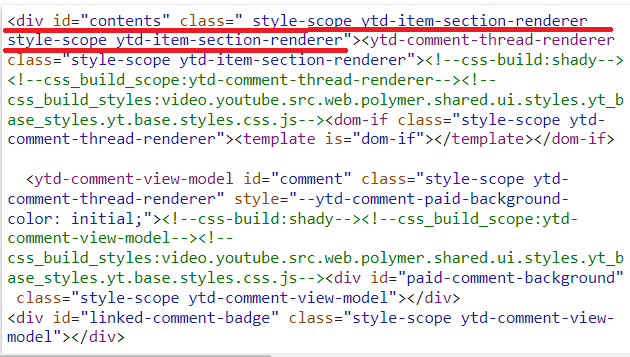
上記のソースの中に、赤線のHTMLタグ(↓こんな感じ)があるので…
<div id="contents" class=" style-scope ytd-item-section-renderer style-scope ytd-item-section-renderer"> <!--2025年3月3日時点のタグであり今後変更されるかもしれません->
そこにマウスカーソルを合わせてみると、下記のようにコメント全体が選択されます。ちょっとわかりにくいですが、コメントコーナー全体が青色に反転している様子が確認できます。
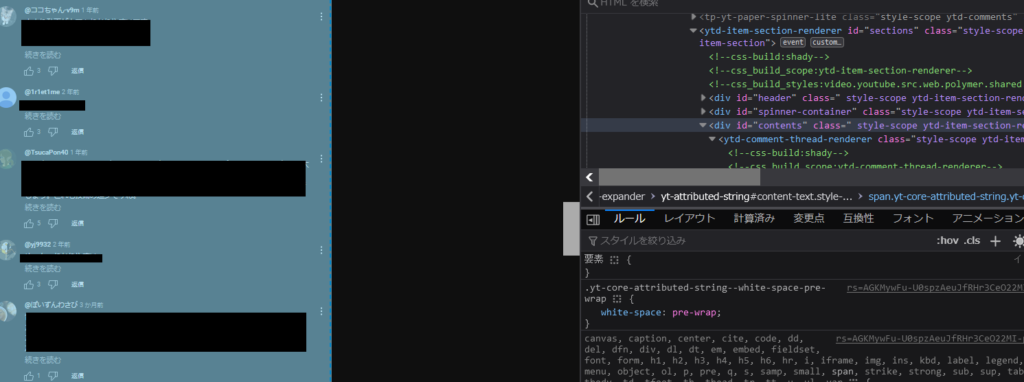
コメント全体が選択されていることを確認できたら、赤線のHTMLタグのところでChromeだったら「copy」→「copy element」もしFirefoxだったら「コピー」→「innerHTML」の順でクリックすることで、表示されているコメントのHTMLソース部分をコピーすることができます。
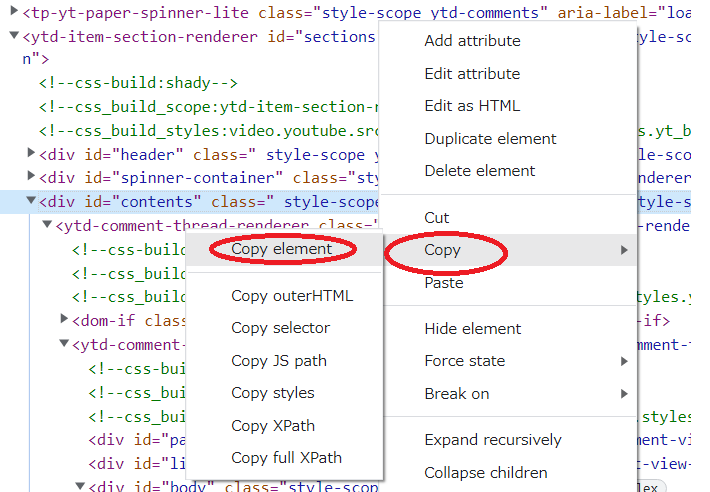
コピーできたら、先ほどの入力欄に貼り付けてください。
以上でございます。

